Balíkobot funguje tak, že nejdříve z Pohody do Balíkobotu hromadně nahrajete vybrané doklady (objednávky, faktury, výdejky) a následně s nimi v Balíkobotu pracujete (tisknete štítky, odesíláte data dopravcům atd.).
Pokud preferujete expedici jednotlivých dokladů přes čárové kódy, podívejte se sem.
Aby Balíkobot věděl, se kterými doklady z Pohody má pracovat, používá k tomu uložené dotazy, neboli uživatelské filtry z Pohody. Proto je potřeba nejdříve v Pohodě vytvořit alespoň jeden uživatelský filtr, a následně tento dotaz zadat do Balíkobotu.
Filtr na označené doklady v Pohodě
Výchozím filtrem, který se mezi Pohodou a Balíkobotem používá, je filtr na označené doklady v Pohodě. Tento filtr bude zahrnovat všechny doklady, které v Pohodě označil (zaškrtnul nebo zakřížkoval) aktuální uživatel. Filtr si nastavíte v agendě Přijaté objednávky/Vydané faktury/Výdejky podle toho, z jaké agendy budete expedovat.
Celý proces expedice pak bude následující:
- V Pohodě označíte doklady, se kterými chcete v Balíkobotu pracovat.
- Označené doklady si nahrajete do Balíkobotu.
- V Balíkobotu uděláte s doklady nějakou akci – vytvoříte štítky, vytisknete štítky, odešlete data dopravcům atd.
- Až budete mít vše hotovo, tak doklady v Pohodě zase odoznačíte (zrušíte křížek).
Nastavení filtru na označené doklady
Každý uživatel Pohody, který bude s Balíkobotem pracovat, si v Pohodě pod svým účtem musí podle tohoto postupu vytvořit svůj vlastní filtr pod názvem X = Moje označené. Tím pádem si bude moci každý uživatel v Pohodě označovat své vlastní doklady.
1. Nejdříve v Pohodě ve vybrané agendě označíte alespoň jeden doklad.
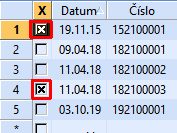
2. Pak kliknete na sloupec s názvem X.
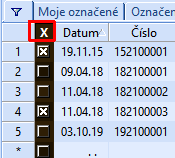
3. Pak kliknete na záložku Moje označené.
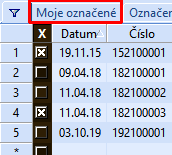
4. Tím se automaticky změní název záložky a vytvoří se filtr pod názvem X=Moje označené.
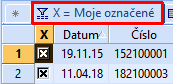
5. Následně v menu Záznam/Výběr/Uložené dotazy zvolíte Přidat do seznamu.
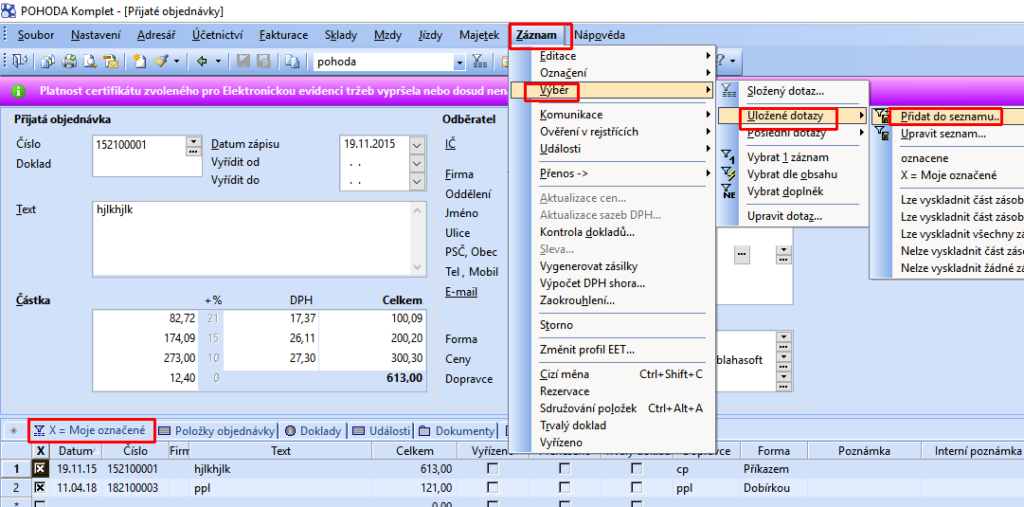
6. Otevře se dialog s definicí uloženého dotazu. Pokud nechcete nic měnit, můžete vše ponechat přednastavené:
- Ponecháte název dotazu je X = Moje označené.
- SQL definice (OBJ.Oznacil = ‚@‘ AND OBJ.Sel <> 0) znamená, že dotaz vybere záznamy, které jsou zaškrtnuté aktuálním uživatelem v Pohodě, v našem případě je to uživatel @, tedy Admin.
- Standardně je uložený dotaz dostupný pouze pro aktuálního uživatele v Pohodě. Pokud chcete, aby byl dotaz dostupný pro všechny uživatele (nedoporučuji), zaškrtnete volbu Pro všechny.
- Třídění můžete ignorovat.
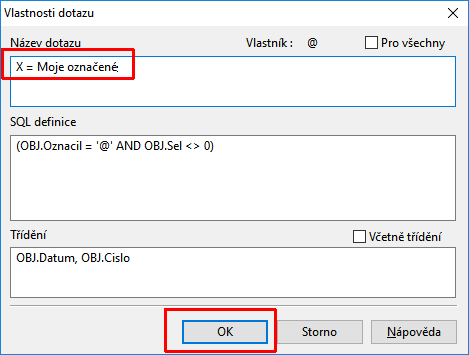
7. Nakonec kliknete na OK.
Takto nadefinujete uživatelský filtr s názvem X = Moje označené, pomocí kterého bude aplikace Balíkobot pracovat se záznamy, které jsou v Pohodě označené (=zaškrtnuté) aktuálním uživatelem.
Nastavení dalších filtrů v Pohodě
Můžete si samozřejmě vytvořit více uživatelských dotazů s různými názvy a různými filtrovacími podmínkami, např:
- všechny přijaté objednávky z dnešního dne
- všechny objednávky pro dopravce XY
- všechny vystavené faktury za minulý týden
- přijaté objednávky od klienta XY
- doklady označené konkrétním barevným štítkem
- atd.
Tyto filtry pak můžete zadat do Balíkobotu, viz kap. Nastavení uživatelských filtrů.
Více informací o uložených dotazech a filtrování najdete zde:
https://www.stormware.cz/prirucka-pohoda-online/Zakladni_dovednosti/Vyber_zaznamu/
Příklady syntaxe uživatelských filtrů
(FA.Oznacil = '@' AND FA.Sel <> 0) znamená: vyfiltruj označené faktury, které označil uživatel @, což je Admin.(FA.Oznacil = 'vaseuzivatelskejmenovpohode' AND FA.Sel <> 0) znamená: vyfiltruj označené faktury, které jsem označil já a nikdo jiný.
(FA.Sel <> 0) znamená: vyfiltruj označené faktury, které označil libovolný uživatel.
Se složitější syntaxí vám poradí technická podpora k Pohodě.
